Spousta lidí řeší, jak někam poslat fotografie z mobilního telefonu. Většina těch, která se mě na to ptá, používá telefon se systémem Android, jen výjimečně Apple s iOS. Takže se tady podíváme, jak fotky pořízené mobilem někam přenést nebo poslat - jaké jsou možnosti.
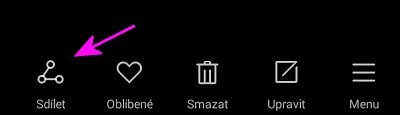
Kouzelné tlačítko pro sdílení, které umožňuje poslat fotku z mobilu s AndroidemNejčastější je zřejmě poslání fotografie nějaké další osobě. V tomhle okamžiku budeme předpokládat, že máte na mobilu nainstalované jen běžné aplikace, ať to celé nekomplikujeme. Nejjednodušší bude použít e-mail. Určitě už máte svůj Android mobil provázaný se svým účtem u Google, je to jedna z věcí, kterou u každého mobilu uděláte jako první, například proto, abyste do mobilu mohli instalovat aplikace z Google Play, který váš účet u Google chce znát. Takže jestli máte třeba adresu jan.novak@gmail.com, váš mobil už ji zná a my z ní fotografii snadno odešleme.
Stačí si jen fotografii najít (jestli jste ji pořídili přímo mobilem, tak spusťte foťák a v něm na displeji je určitě nějaké tlačítko pro zobrazení pořízených fotografií. Na to ťukněte, posunem prstu po displeji najděte fotografii, kterou chcete poslat, a přidržte na ní prst. Na displeji se nejspíš ukáže nabídka sdílení nebo tlačítko sdílení. To můžete vidět tady na obrázku, jestli tápete. A teď na to tlačítko ťukněte.
Teď se vás mobil zeptá, jakou aplikaci chcete pro sdílení použít, a vy zvolte GMail. Tím se automaticky vytvoří nová e-mailová zpráva a fotka se do ní vloží. Stačí už jen vyplnit adresu adresáta, předmět zprávy a případný vzkaz a můžete fotografii odeslat. Adresátovi přijde normálně e-mailem. Jestli zrovna nejste na internetu, nevadí, mobil zprávu odešle, až se někde zase připojíte.
Úplně stejně můžete fotku z mobilu poslat i skrz další aplikace. Zase na ní přidržíte prst a pak jen po stisknutí tlačítka sdílení zvolíte jinou aplikaci - třeba WhatsApp, Facebook nebo Dropbox. Tím se fotografie přenese do WhatsApp, Facebooku nebo do Dropboxu a vy už jen dovyplníte, co je potřeba a odešlete. Mimochodem - stejně můžete kamkoli z mobilu odeslat jakákoli data, třeba nějaký text nebo tabulku. Zase ho stačí jen v seznamu přidržet a stisknout tlačítko sdílení - a vybrat, jak ten soubor (tedy data v souboru) pošlete dál. A kde ho vseznamu najdete? Můžete si třeba na Google Play stáhnout některou aplikaci typu Správce souborů. V ní pak můžete nalistovat jakýkoli soubor dat (tedy jakýkoli text, obrázek, tabulku a podobně) ve vašem mobilu.
A to, co bylo zmíněno, platí pochopitelně i pro tablety s Androidem. Prostě - kde je Android, odtud můžete takhle snadno a jednoduše odeslat forku nebo cokoli jiného někomu dalšímu nebo třeba k sobě na počítač nebo jiný mobil či tablet.